Discord har många användbara funktioner som det ger sina användare för att göra navigeringen i programvaran så smidig som möjligt. Från att kunna lägga till bots som modererar din server, till att enkelt kunna ordna om din server så att den ser ut som du vill. Det finns obegränsade möjligheter. Även i en enkel textkanal kan användare radera oönskade meddelanden, ändra behörigheter för vem som kan se kanalen och, som vi kommer att diskutera i den här artikeln, fästa viktiga meddelanden.
Pinningsfunktionen är otroligt användbar. Med den här funktionen kan du lägga till vissa meddelanden i en lista med utvalda fästa meddelanden. Det betyder att när du vill se meddelandet igen behöver du inte rulla tillbaka uppåt i huvudtextkanalen. Allt du behöver göra är att komma åt listan med fästa meddelanden och bläddra igenom den mycket kortare listan. Genom den här artikeln kommer jag att gå igenom handlingen att fästa meddelanden, vad exakt det betyder och hur du visar listan med fästa meddelanden.
Varför fästa ett meddelande på Discord?
Det finns många anledningar till varför meddelandefästfunktionen kan optimera din discord-användning. Du kan inte bara fästa meddelanden i privata konversationer, utan du kan också fästa meddelanden i dina serverkanaler. Funktionen är till för att hjälpa dig hålla reda på viktiga meddelanden. Säg att någon skickar en e-postadress till dig som du behöver komma ihåg. Du kan fästa det meddelandet och återgå till det vid ett senare tillfälle.
Du kan också hålla reda på viktig information som du kanske vill att användarna av din server ska känna till. Låt oss säga att du har en välkomstkanal. Det kan finnas regler som du vill att folk ska vara medvetna om. Men du kanske också vill använda den här kanalen för att välkomna nya medlemmar till din server. För att se till att människor enkelt kan komma åt reglerna i den här kanalen behöver du bara fästa meddelandet med reglerna. Sedan kan användaren enkelt komma åt de fästa meddelandena och uppdatera sig om reglerna för din server.
Med det i åtanke, låt oss gå in på exakt hur man använder den här funktionen för att bättre organisera dina chattar eller serverkanaler.
Hur man fäster meddelanden i Discord
- För att börja, hitta ett meddelande som du vill fästa i ett kanalmeddelande på din server.
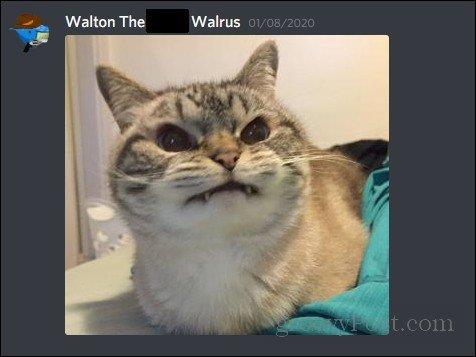
- När du har hittat ett meddelande att fästa håller du muspekaren över meddelandet tills ikonen med tre punkter visas i meddelandets övre högra hörn.
- Tryck på ikonen med tre punkter och välj Fäst meddelande från rullgardinsmenyn.
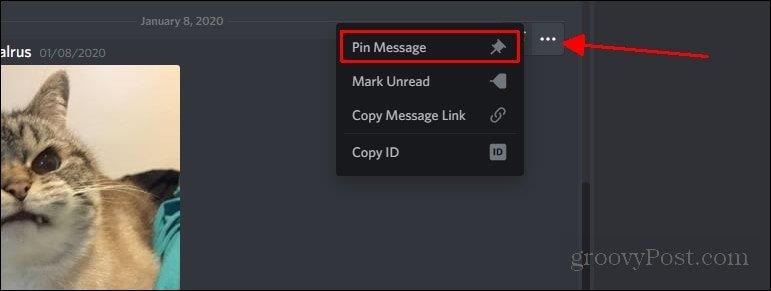
Hur man visar fästa meddelanden på Discord
Nu när du har fäst ett meddelande kommer du med största sannolikhet att vilja kunna komma åt det meddelandet. Det finns en ikon du kan välja som visar dig en lista över alla fästa meddelanden i din chatt. Den här ikonen kommer att se likadan ut i både dina privata chattar och dina servrar och kommer att vara placerad på praktiskt taget samma plats.
Du kommer att vilja titta i det övre högra hörnet av chattfönstret. Här kommer du att märka en ikon som ser ut med en stift . Klicka på det.
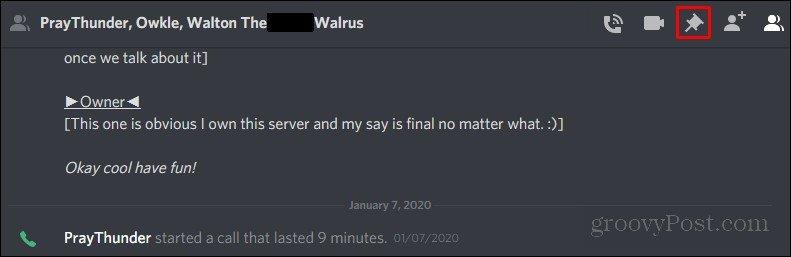
När du klickar på den visas en rullgardinsmeny med alla meddelanden du för närvarande har fäst. Om det finns flera fästa meddelanden har du möjlighet att rulla ner och se meddelandena. Du kan också hoppa över platsen i chatten dit meddelandet skickades.
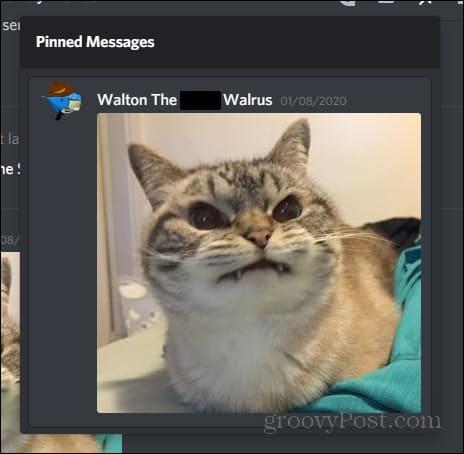
Summering
Jag hoppas att den här artikeln hjälper dig att bättre navigera i Discord och fästningsfunktionen. När de används på rätt sätt är det mycket användbart att fästa meddelanden när du använder Discord och Discord chattfunktioner. Det hjälper dig att bättre organisera syftet med dina chattar och hjälper dig att se till att alla är på samma sida när det kommer till varje kanal. Att fästa meddelanden kan erbjuda många användbara fördelar när du använder discord. Gå nu iväg och ha kul med att fästa discord-meddelanden!

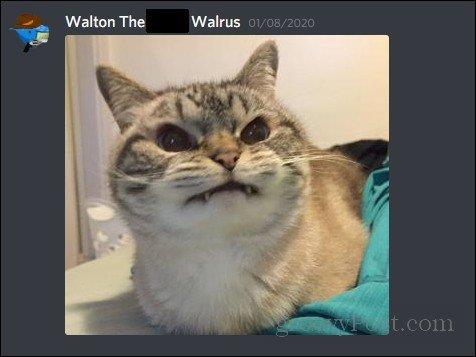
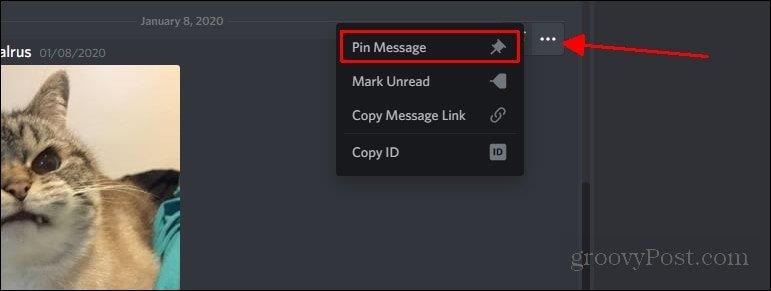
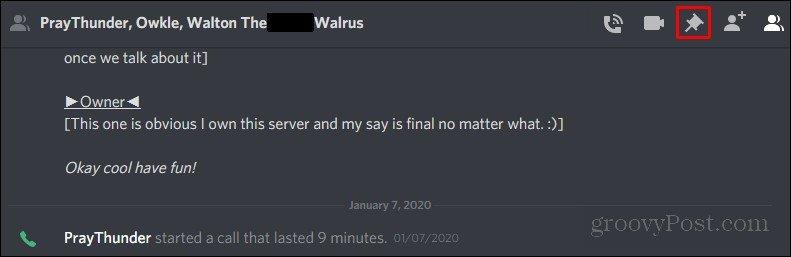
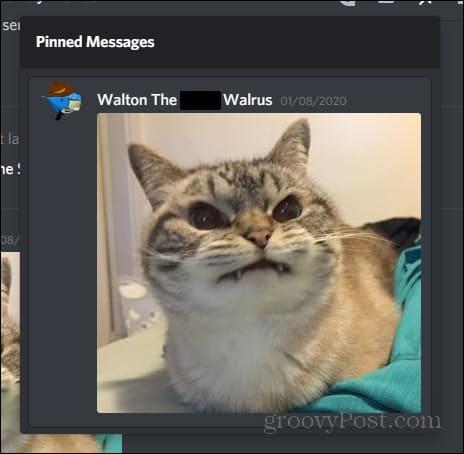



![[100% löst] Hur åtgärdar jag meddelandet Fel vid utskrift i Windows 10? [100% löst] Hur åtgärdar jag meddelandet Fel vid utskrift i Windows 10?](https://img2.luckytemplates.com/resources1/images2/image-9322-0408150406327.png)




![FIXAT: Skrivare i feltillstånd [HP, Canon, Epson, Zebra & Brother] FIXAT: Skrivare i feltillstånd [HP, Canon, Epson, Zebra & Brother]](https://img2.luckytemplates.com/resources1/images2/image-1874-0408150757336.png)